В Discord, если вы ищете друга или другого пользователя или члена сервера с именем пользователя, есть вероятность, что вы не узнаете идентификатор человека. В таком случае тег Discord помогает найти пользователя напрямую. Кроме того, если пользователи хотят изменить тег Discord, это довольно просто с подпиской Nitro.
В этой статье будут обсуждаться:
Давайте начнем!
Что такое пользовательский тег в Discord?
Пользовательский тег Discord — это код, который включает имя пользователя, разделенное решеткой #. Это уникальный идентификационный код, состоящий из четырех цифр от #0001 до #9999. Для идентификации Discord позволяет пользователям устанавливать одно и то же имя пользователя, но их пользовательское добавление может помочь различить их.
В Discord, если пользователь хочет добавить кого-то в друзья, ему необходимо использовать комбинацию имени пользователя и тега для отправки им запроса. Однако помните, что этот поиск будет чувствительным к регистру.
Как проверить пользовательский тег в Discord?
В Discord проверьте пользовательский тег, следуя предоставленным инструкциям.
Шаг 1: Запустите Дискорд
Первоначально запустите « Раздор » из меню «Автозагрузка»:
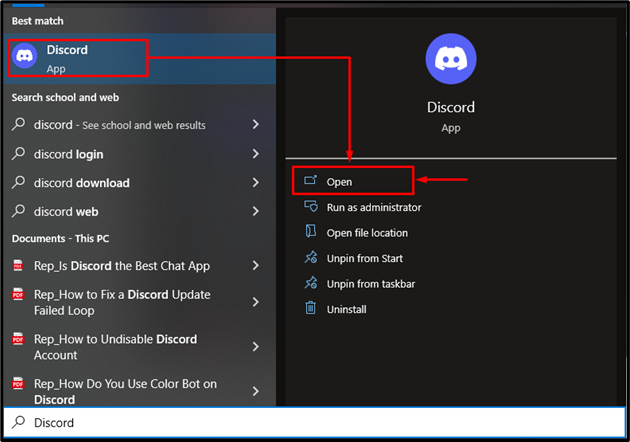
Шаг 2. Проверьте пользовательский тег Discord
На главном экране Discord вы можете увидеть пользовательский тег Discord « №6214 ” под логином:
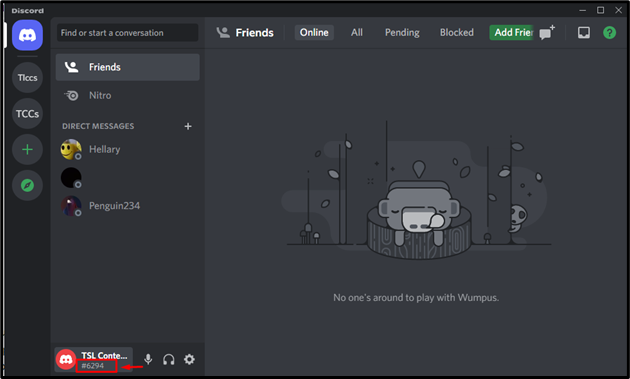
Как настроить пользовательский тег в Discord Nitro?
Discord Nitro предоставляет возможность изменить тег Discord. Для соответствующей цели выполните указанные шаги.
Шаг 1. Запустите настройки пользователя
Нажмите на выделенный значок, чтобы получить доступ к « Пользовательские настройки ”:
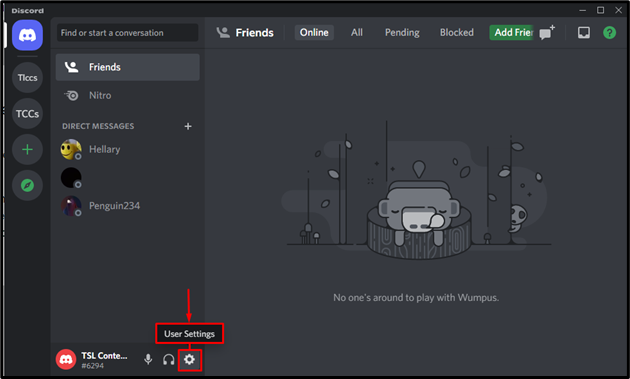
Шаг 2: Изменить профиль пользователя
Далее нажмите на кнопку « Редактировать », чтобы изменить тег Discord:
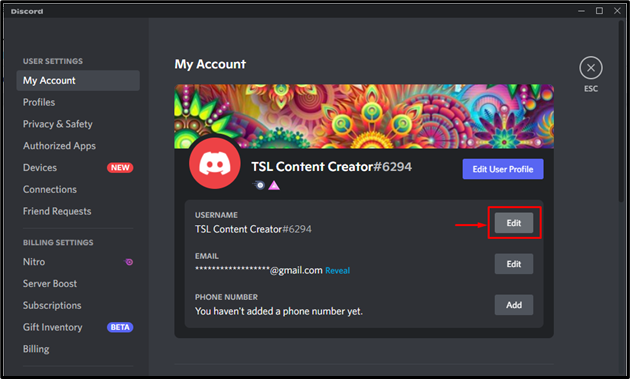
Шаг 3: Просмотр тега Discord
Здесь вы можете видеть, что текущий тег Discord — « №6294 ”:
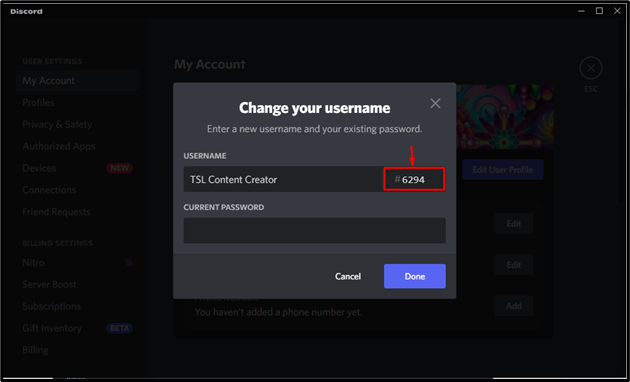
Шаг 4: Введите пароль
Дважды щелкните тег и измените его на новый, как мы установили « № 1965 ” . Затем добавьте пароль учетной записи Discord в « текущий пароль » и нажмите « Сделанный ”:
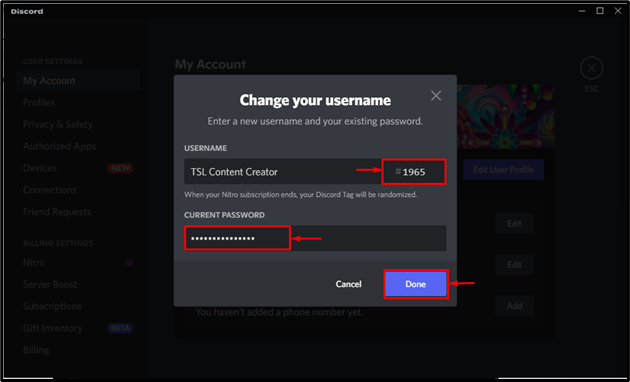
Шаг 5: Подтвердите пользовательский тег Discord
Можно заметить, что пользовательский тег Discord успешно обновлен:
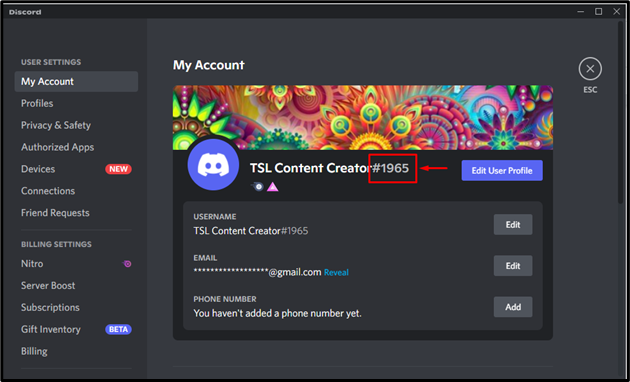
Мы предложили самый простой способ настроить собственный тег в Discord Nitro.
Вывод
Чтобы настроить собственный тег в Discord Nitro, сначала запустите « Раздор ». После этого перейдите к « Пользовательские настройки » и нажмите кнопку « Редактировать ' кнопка. Затем измените тег Discord и добавьте текущий пароль. Наконец, нажмите « Сделанный », чтобы сохранить новый тег. В этой статье обсуждалось, что такое пользовательский тег Discord, а также процедура проверки и установки пользовательского тега в Discord Nitro.